
Dec 28, 2020 • Filed to: Photo/Video/Audio Solutions • Proven solutions
Mentre Kodi è un hub di intrattenimento open source estremamente popolare per varie piattaforme, può soffrire di errori indesiderati a volte. L’errore Kodi no stream available è principalmente correlato a Exodus, che è un componente aggiuntivo di terze parti per Kodi. Dal momento che ci possono essere molteplici ragioni per ottenere il Kodi Exodus nessun errore flusso disponibile, è importante identificare prima questi casi. In questa guida, elencherò alcuni di questi trigger e sarebbe ulteriormente discutere diverse soluzioni per risolvere il Kodi senza flussi disponibili sulla questione Esodo.,

Parte 1: Qual è il problema Exodus No Stream Available?
Durante l’utilizzo di Exodus o Exodus Redux su Kodi, alcune persone ottengono il problema “nessun flusso disponibile” che interrompe la riproduzione video. Prima di discutere diversi modi per risolvere l’errore Kodi no stream, cerchiamo di ottenere le nostre basi eliminato.
Che cosa è Esodo in Kodi?
Poiché Kodi è un hub di intrattenimento open-source, supporta tonnellate di componenti aggiuntivi per i suoi utenti. Exodus e Exodus Redux sono alcuni dei più popolari Kodi add-on che ci possono aiutare lo streaming di video online., Questi componenti aggiuntivi sono abbastanza facili da installare su Kodi e possono essere utilizzati per guardare tonnellate di film e spettacoli.
Cosa significa nessun flusso disponibile su Exodus?
Durante lo streaming di un video su Kodi, potresti ottenere l’errore Exodus no stream. Ciò significa semplicemente che il contenuto video non è disponibile o non può essere caricato sul dispositivo. Dal momento che lo streaming è stato interrotto in mezzo, non è possibile continuare a guardare il video.
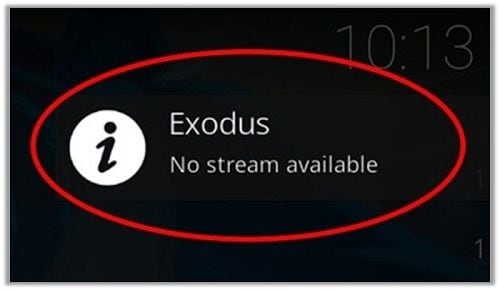
Quali sono alcuni motivi per cui Exodus non funziona in Kodi?,
- Potrebbe esserci qualche problema relativo alla rete con il dispositivo
- È probabile che alcuni componenti nella rete o nel sistema potrebbero bloccare Exodus.
- Potresti usare una versione vecchia o obsoleta di Exodus su Kodi
- Il contenuto video che stai cercando di caricare potrebbe non essere più disponibile.
- Se il video è grande o di altissima qualità, può causare un timeout per una connessione instabile.
- Qualsiasi altro problema di sicurezza, firmware o rete può essere un trigger per Kodi nessun errore di flusso.,
Parte 2: Diverse soluzioni per risolvere Exodus Kodi No Stream Available
Come si può vedere, ci potrebbero essere tutti i tipi di motivi per ottenere il Kodi no stream available errore. Per risolvere questo problema, consiglierei queste soluzioni semplici ma efficaci che puoi implementare sul tuo Kodi.
Fix 1: Controllare la connessione di rete e la sorgente video
Prima di prendere qualsiasi misura drastica, assicurarsi che il video che si sta tentando di riprodurre è disponibile. Inoltre, non dovresti vivere in un paese in cui il contenuto è limitato.,
Inoltre, il dispositivo deve essere collegato a una rete stabile per caricare il video. È possibile controllare la connessione di rete su di esso e persino risolvere i problemi del router. C’è un pulsante di reset che puoi trovare sul retro o nella parte inferiore del router. È possibile premere per 10 secondi per ripristinare la connessione e provare a lanciare Exodus su Kodi di nuovo.
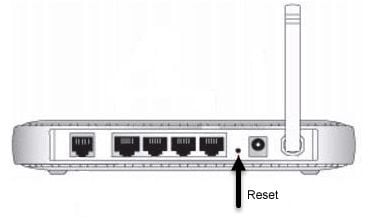
Fix 2: Aggiorna il componente aggiuntivo Exodus
Poiché Kodi viene aggiornato regolarmente, si consiglia inoltre di mantenere aggiornati i componenti aggiuntivi come Exodus e Exodus Redux., Se stai riscontrando il problema Exodus Redux no stream a causa della sua versione obsoleta, puoi seguire questi passaggi per risolverlo.
- In primo luogo, lanciare Kodi e andare al suo menu principale dalla barra laterale. Dalle opzioni fornite, basta selezionare “Componenti aggiuntivi”.
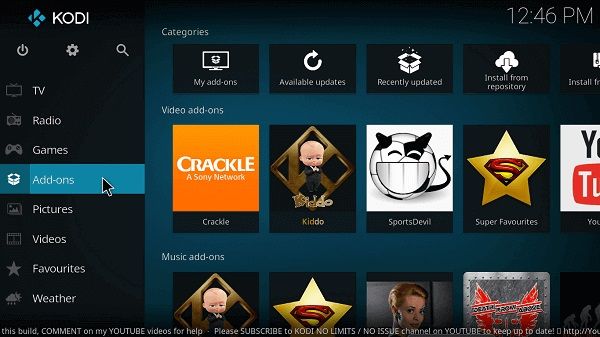
- Questo mostrerà una categoria di vari componenti aggiuntivi che è possibile utilizzare su Kodi. Qui, puoi selezionare l’opzione” Componenti aggiuntivi video ” per procedere.,
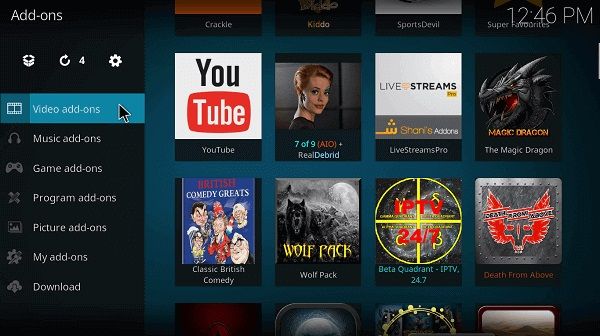
- Ora, dall’elenco dei componenti aggiuntivi video installati, seleziona Exodus o Exodus Redux, fai clic con il pulsante destro del mouse e vai alla sezione “Informazioni”.
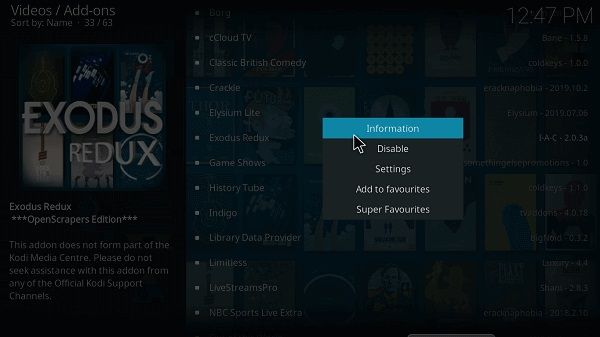
- Qui, è possibile visualizzare la versione corrente della patch per il componente aggiuntivo e fare clic sul pulsante “Aggiorna” per scaricare l’aggiornamento disponibile.
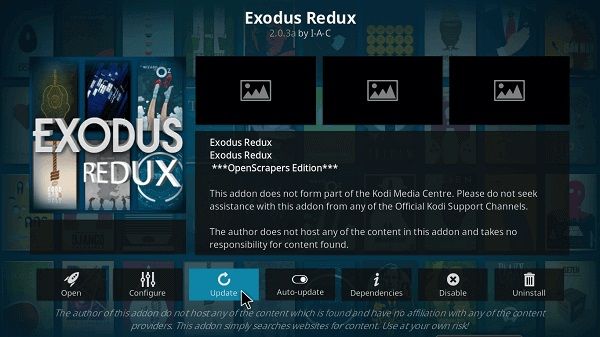
Se l’aggiornamento del componente aggiuntivo non risolve il problema Kodi no streams available Exodus, puoi provare a reinstallarlo.,
Correzione 3: Cancella Cache Exodus e altri dati
Un altro motivo importante per ottenere l’errore Kodi Exodus no stream available è l’accumulo di contenuti nel componente aggiuntivo. Ciò provoca un ritardo indesiderato per Exodus per caricare un video, con conseguente errore Kodi no stream. Per rimuovere qualsiasi contenuto cache e provider indesiderati da Exodus o Exodus Redux, è possibile seguire questi passaggi:
- Per cominciare, basta lanciare Exodus su Kodi visitando il suo Add-ons > Video Add-ons sezione. Ora, apri l’opzione Exodus e vai alla sua funzione “Strumenti”.,
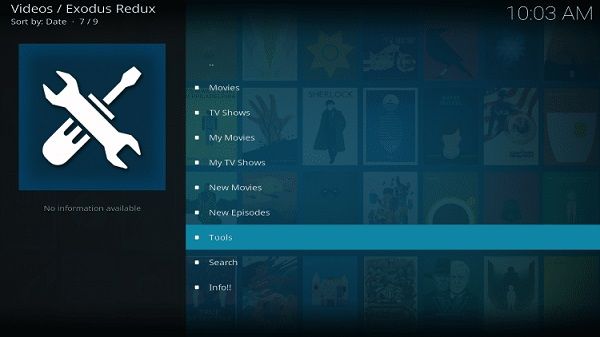
- Una volta caricata l’opzione Strumenti in Exodus, basta scorrere verso il basso e selezionare la funzione per cancellare i provider.
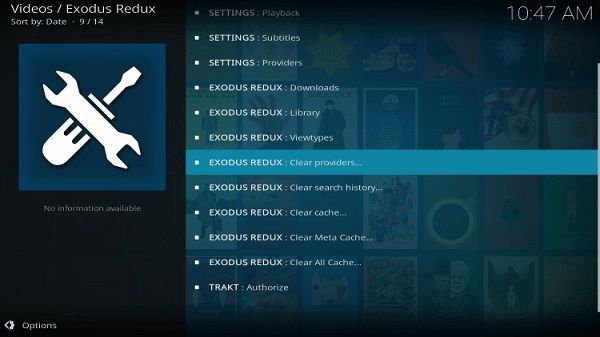
- Allo stesso modo, è possibile trovare un’altra opzione per cancellare i dati della cache nel componente aggiuntivo pure.

- Dopo aver selezionato le opzioni per cancellare i dati di Exodus cache o provider, si otterrà un prompt sullo schermo. Basta accettarlo e attendere che i tuoi dati Exodus vengano cancellati.,

Fix 4: Regolare l’opzione di timeout del provider
Se il video che si sta tentando di caricare è grande e si dispone di una rete instabile, è possibile ottenere il problema Exodus no stream a causa di questo. Quando ci vuole un sacco di tempo per caricare il video, lo strumento esegue automaticamente un timeout. Per fortuna, l’errore Kodi no stream disponibile causato da un timeout può essere facilmente risolto nel modo seguente.
- Per diagnosticare il problema Kodi no stream, basta andare al suo Add-ons > Video Add-ons e aprire l’applicazione Exodus su di esso.,
- Una volta ottenute varie opzioni per Exodus sullo schermo, basta sfogliare e selezionare il campo “Impostazioni: Generale”.
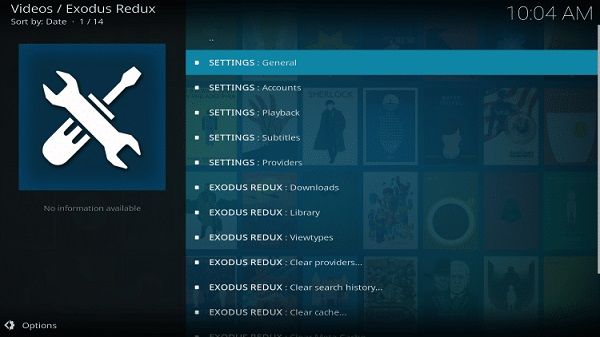
- Sotto le Impostazioni generali, è possibile visualizzare un’opzione per “Provider Timeout”. Basta selezionarlo e contrassegnarlo in modo appropriato. È possibile impostare un timeout massimo di 60 secondi per qualsiasi provider.
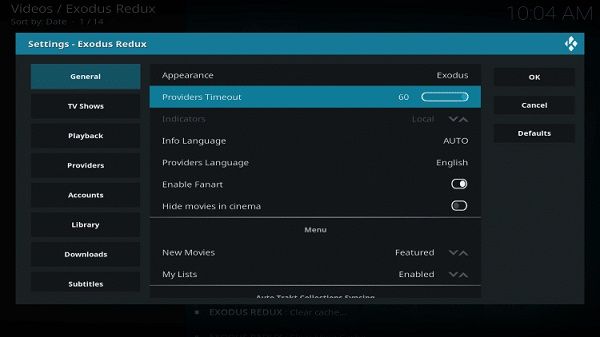
- Dopo aver esteso la durata del timeout per Exodus da qui, fare clic sul pulsante “Ok” in modo che le modifiche vengano salvate.,
Fix 5: Utilizzare una VPN affidabile su Kodi
Come sapete, Exodus e Exodus Redux sono applicazioni di terze parti e non sono autorizzati da Kodi. Inoltre, entrambi questi componenti aggiuntivi ci permettono di trasmettere tonnellate di contenuti gratuitamente, che non è considerato autorizzato in diversi paesi. Pertanto, è probabile che Kodi o il provider di rete potrebbero aver bloccato il contenuto.
Per evitare il verificarsi di Exodus nessun flusso disponibile a causa di questo, si può considerare l’utilizzo di una VPN affidabile. Ci sono diverse applicazioni VPN che si possono trovare nel negozio integrato di Kodi., Alcuni di questi VPN affidabili sono IPVanish, Express VPN, Nord VPN e così via. Puoi prendere l’assistenza di uno di questi componenti aggiuntivi VPN per Kodi, cambiare la tua posizione e provare ad accedere di nuovo al contenuto.
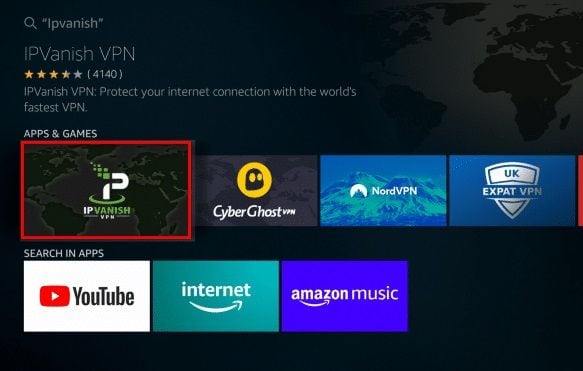
Parte 3: come risolvere i video che non possono essere riprodotti su Exodus?
A volte, un problema con il contenuto video può anche causare l’errore Kodi no stream available. In questo caso, puoi considerare le seguenti soluzioni per riparare il video per lo streaming.,
Fix 1: Regolare la qualità di riproduzione video
Come detto, siamo in grado di ottenere il Exodus no stream problema a causa di un video pesante che non può essere caricato dal sistema. In questo caso, puoi considerare di cambiare la qualità di riproduzione video adatta. Basta andare alle impostazioni di Kodi > Impostazioni di riproduzione e impostare una qualità video appropriata sotto le opzioni di utilizzo dei dati. Oltre alla funzione Auto, puoi contrassegnarla come opzione bassa, media o alta e impostare la rispettiva qualità video.,
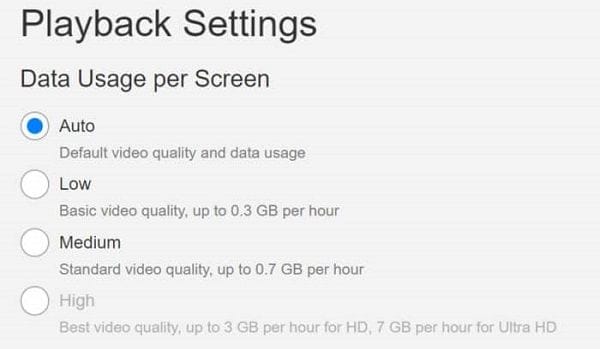
Fix 2: Riparare i video corrotti o danneggiati
Infine, uno dei motivi per ottenere il Kodi no stream problema disponibile può essere il caricamento di un video corrotto o danneggiato. Per risolvere questo problema, consiglierei di utilizzare un’applicazione di riparazione video affidabile come Wondershare Repairit Video Repair. Un’applicazione Windows/Mac fai-da-te user-friendly, può risolvere tutti i tipi di problemi relativi ai tuoi video. Ad esempio, è possibile utilizzarlo per correggere errori di sincronizzazione audio-video, fotogrammi mancanti, intestazione corrotta e numerosi problemi di riproduzione.,
Puoi semplicemente installarlo, quindi seguire questi semplici passaggi per correggere i tuoi video utilizzando l’applicazione Wondershare Repairit.
Passo 1: Caricare i video corrotti
Per cominciare, basta lanciare Wondershare Repairit su Windows o Mac e caricare i video corrotti all’interfaccia. È possibile fare clic sul pulsante Aggiungi per aprire una finestra del browser in modo da poter selezionare facilmente più video.,

Passo 2: Avviare il processo di riparazione video
Una volta aggiunti i video, è possibile controllare i loro dettagli sull’interfaccia e aggiungere / eliminare qualsiasi cosa anche da qui. In seguito, puoi semplicemente avviare il processo facendo clic sul pulsante “Ripara”.

Passo 3: Anteprima e salvare i video riparati
Come si avvia il processo, potrebbe richiedere un po ‘ di tempo per Wondershare Video Repair per correggere i tuoi video. Tuttavia, l’interfaccia ti consente di conoscere i suoi progressi da un indicatore sullo schermo., In seguito, puoi solo visualizzare in anteprima i video riparati nell’interfaccia nativa e salvarli in qualsiasi posizione sicura.

Passo 4: Eseguire una riparazione avanzata (opzionale)
Nel caso in cui il processo di riparazione standard non sia in grado di soddisfare i requisiti, è possibile fare clic sull’opzione “Riparazione avanzata” adiacente ai dettagli del video. Questo ti chiederà prima di caricare un video di esempio che può considerare come riferimento. Si prega di notare che i video di esempio dovrebbero essere dello stesso formato del video corrotto e girati sullo stesso dispositivo.,

Poiché Advanced Repair esegue un processo sofisticato, ci vorrà più tempo per completare (ma avrà anche risultati migliori). Alla fine, puoi anche visualizzare in anteprima i risultati e scegliere di salvare i tuoi video in qualsiasi luogo sicuro.

Parte 4: Come prevenire Kodi Exodus non funziona problemi?,
Ormai, si sarebbe in grado di risolvere il problema Exodus nessun flusso disponibile in Kodi. Tuttavia, se non vuoi incontrare un problema simile in futuro, puoi considerare i seguenti suggerimenti.
- Principalmente, l’Exodus Redux nessun problema di flusso si verifica a causa di un componente aggiuntivo obsoleto. Per risolvere questo problema, assicurarsi che il plugin sia installato e aggiornato correttamente.
- A volte, gli utenti non sono in grado di installare Exodus sul loro Kodi correttamente. Dal momento che non è un add-on autorizzato, si deve andare a Kodi impostazioni e abilitare l’installazione di componenti aggiuntivi da fonti di terze parti.,
- Cerca di non caricare video di grandi dimensioni e ultra HD se il tuo Kodi è in ritardo o se hai una connessione di rete instabile.
- Considerare di disattivare il firmware o qualsiasi altro strumento anti-virus sul sistema in quanto può influenzare il caricamento dei video su Exodus.
- Se usi Exodus da un po ‘ di tempo, vai alle sue Impostazioni generali ed elimina la cache e i dati del provider. Questo sarà fissare-up la sua elaborazione ed evitare il Kodi nessun flusso problema disponibile troppo.
Ecco qua!, Dopo aver seguito questa guida semplice ma efficace, si sarebbe in grado di risolvere il problema Exodus nessun flusso disponibile di sicuro. Come si può vedere, ci possono essere diversi motivi per incontrare il Kodi Exodus nessun flusso problema disponibile. Pertanto, ho elencato ogni possibile soluzione per risolvere questo problema di esodo. Oltre a ciò, puoi anche utilizzare uno strumento dedicato come Wondershare Repairit per correggere tutti i tipi di video corrotti che non sono in grado di caricare facilmente sul tuo sistema.
Risolvi i problemi dei file multimediali
Recupera & Ripara le foto
- Qual è il recupero dell’immagine?
- Immagini della scheda SD sono persi?
- Recuperare Snapchat foto.
- Top 5 software gratuito di recupero della foto.
- Ripristinare le foto dal cestino.
Recuperare & Riparazione Video
- Recuperare video scheda SD.
- Riparazione MOV / M4V / MP4 video.
- Riparazione MKV video.
- Risolvere video schermo nero.
- Riparazione video restaurati.,
Recuperare & Riparazione audio
- Riparazione video senza audio.
- Risolvere i problemi di sincronizzazione audio.
- MP4 Nessun suono?
- Riparare i file WAV corrotti.
- Guida riparazione video danneggiato.
Recuperare & Riparazione telecamere
- Recuperare fotocamera Canon.
- Riparazione video su Mac.
- Riparazione GoPro video.
- Recuperare i file iMovie cancellati.
- Recuperare le immagini cancellate.
Leave a Reply